
Овај софтвер ће одржавати и покретати управљачке програме, чиме ће се заштитити од уобичајених рачунарских грешака и квара хардвера. Проверите све своје управљачке програме у 3 једноставна корака:
- Преузмите ДриверФик (верификована датотека за преузимање).
- Кликните Покрените скенирање да бисте пронашли све проблематичне управљачке програме.
- Кликните Ажурирај управљачке програме да бисте добили нове верзије и избегли кварове у систему.
- ДриверФик је преузео 0 читаоци овог месеца.
Широк спектар људи који користе Зоом Роом известио је да одједном софтвер приказује поруку о грешци Зоом Роом није конфигурисан за овај налог.
Ова порука о грешци може бити изузетно досадна и такође вам може онемогућити приступ целој листи функција које ова услуга нуди. Нећете моћи да упућујете позиве нити да учествујете у било којој врсти састанка.
Из ових разлога, у овом чланку ћемо истражити неке од најбољих метода за решавање проблема за решавање овог проблема.
Шта урадити ако Зоом Роом није конфигурисан за овај налог?
1. Проверите заштитни зид Виндовс Дефендер / антивирусни заштитни зид
- Кликните на Цортана дугме за претрагу -> тип Виндовс Дефендер -> изаберите прву опцију.
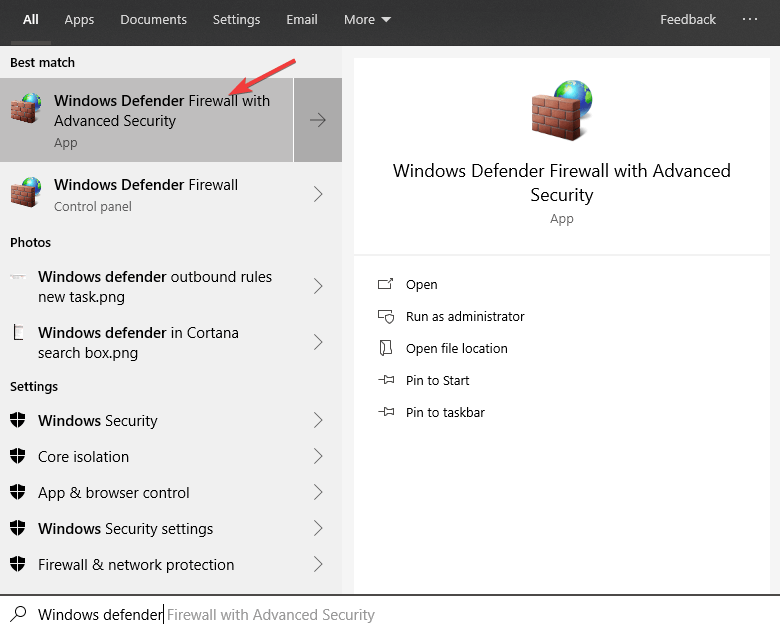
- Кликните на Дозволите апликацију или функцију путем заштитног зида Виндовс Дефендер.
- Потражите Зоом Роом апликација на листи -> активирај обе долазни и одлазни везе.
- Кликните сачувати -> затвори прозор.
Тражите антивирусну платформу са више платформи? Ево зашто је Битдефендер најбољи за овај посао!
За проверу заштитног зида у независни антивирусни софтвер мораћете да дозволите све везе. Ова подешавања ће се разликовати у зависности од софтвера који користите, али ево корака за БитДефендер:
- Двапут кликните на БитДефендер икона пронађена на траци задатака.
- Изаберите Заштита -> кликните на Поставке под заштитним зидом таб.
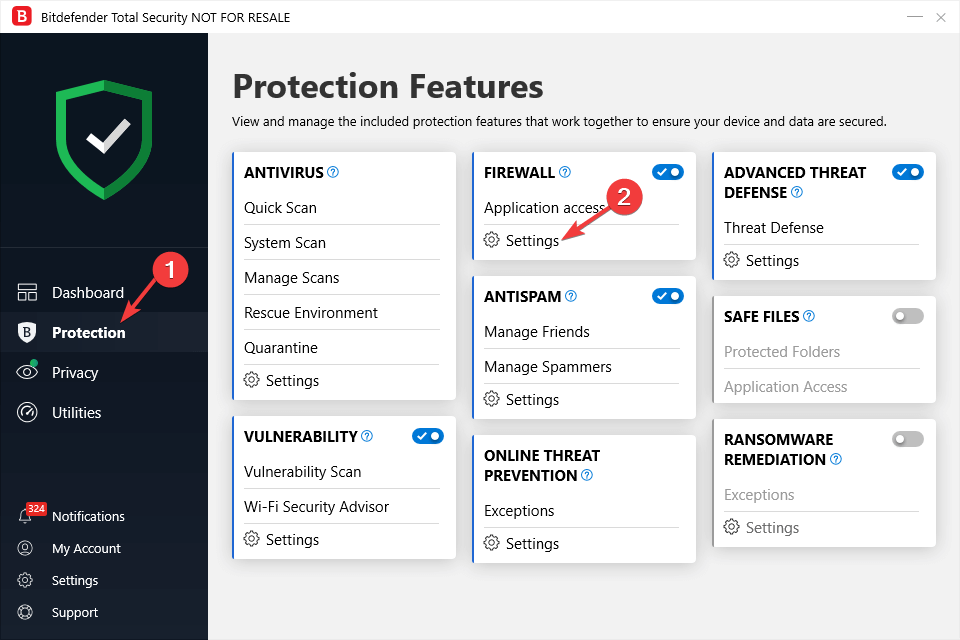
- Пронађи Зоом Роом на листи и дозвољавају долазне и одлазне везе.
- Затворите апликацију БитДефендер и покушајте провјерити остаје ли проблем и даље.
2. Уредите дозволе за одређене налоге на контролној табли Зоом Роом-а
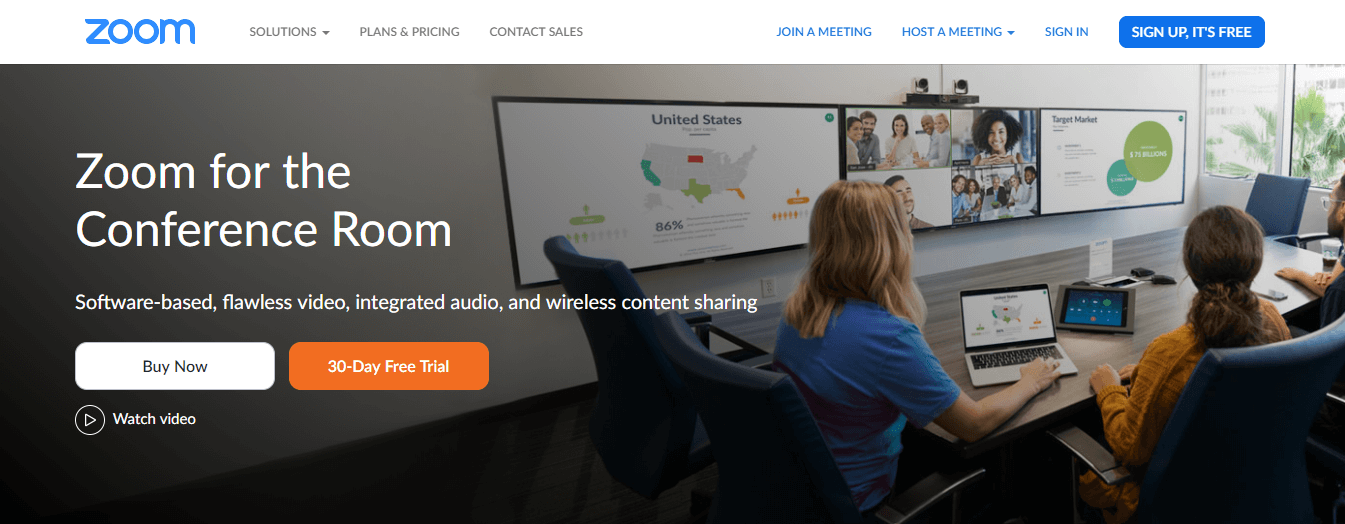
- Пријавите се на зоом.ус и иди у Управљање корисником -> Управљање улогама.
- Изаберите налог са којим имате проблема -> изаберите Уредити.
- Уверите се да вам дозволе овог налога омогућавају приступ потребним функцијама Зоом Роом-а.
- Проверите да ли је Име собе је идентична оној коју покушавате да користите. (ако не, промените).
- Кликните на Сачувати.
- Покушајте да се поново пријавите у софтвер Зоом Роом и проверите да ли је проблем и даље присутан.
У овом чланку смо истражили неке од најбољих метода за решавање проблема како бисмо решили проблем проузрокован томе што вашем налогу за Зоом Роом није дозвољен приступ.
Надамо се да вам је овај водич помогао да решите проблем. Слободно нас обавестите да ли вам је овај водич на било који начин помогао користећи одељак за коментаре у наставку.
ПРОЧИТАЈТЕ И:
- Преузмите Аффинити Пхото и Аффинити Десигнер из Мицрософт Сторе-а
- Скипе за Виндовс 10 доноси СМС подршку и нови интерфејс за групне видео позиве
- Виндовс 10 Динамиц Лоцк аутоматски закључава рачунар када изађете из собе

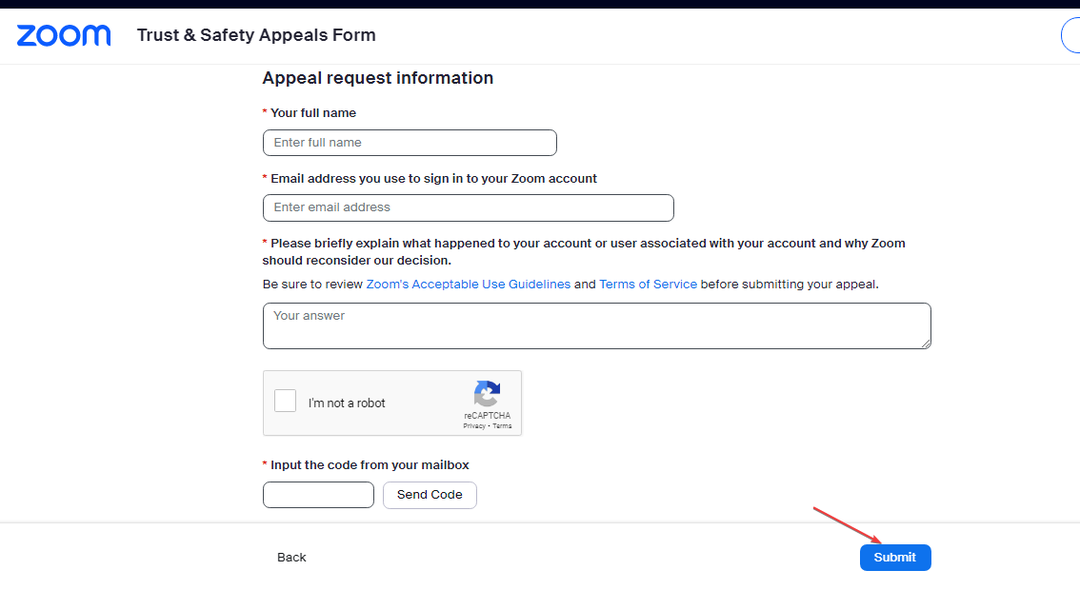
![7 начина да поправите шифру грешке 5003 на Зоом-у [Проблеми са везом]](/f/d1ca85aaa2d320bed89a01f55fe9ee81.jpg?width=300&height=460)